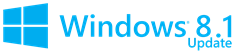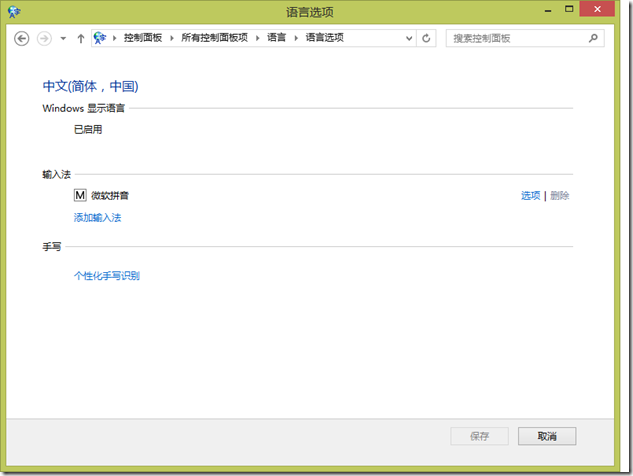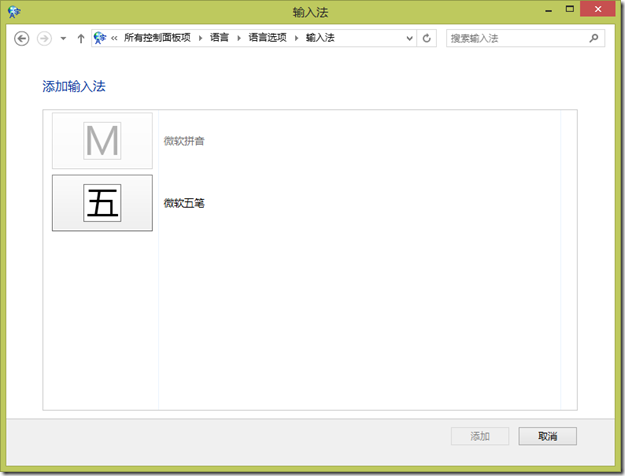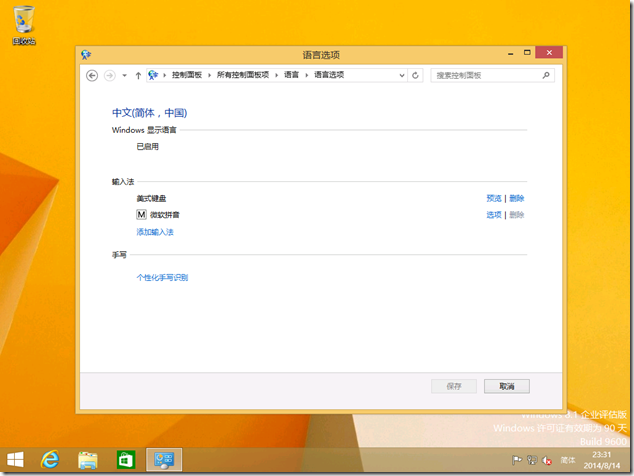[Win8] HOWTO: 为中文 Windows 8 找回失去的美式键盘
HOWTO: 为中文 Windows 8 找回失去的美式键盘
自 Windows 8 开始,“微软拼音”被作为简体中文系统的默认输入法,默认状态下可直接输入中文,而无须先进行输入法切换。这一特性应该满足了很多普通用户的需求,无需牢记快捷键即可轻松输入中文,而且“微软拼音”是支持中英混输的。但其智能性还需改进,尤其是中英混输时总会自动加入分号,或进行云计算候选,严重影响了英文命令或单词的输入,而且经常会错误判断而提供错误的标点格式。由于默认的输入法切换键是“Shift”,当需要英文格式输入时经常会因要使用上档键组合而错误激活中文输入,造成输入效率低下,令输入体验大打折扣。gOxiA 不幸成为了这一全新设计的严重受害者……当然也不能否认这一系列设计的初衷是好的。
不管怎样,现在的状态需要改变!迫切需要将系统默认为英文输入,即使用“美式键盘”。在本月更新发布之后,gOxiA 重新安装了系统,并在安装阶段就选择使用“美式键盘”,系统安装完毕一切都挺正常,也舒适了许多。但是在使用 LiveID 绑定并登录系统后,因为系统设置进行了同步,“美式键盘”竟然自动消失了,当通过“语言选项”添加输入法时,悲剧出现了!
在简体中文下,默认能添加的输入法只有两个选项,如下图所示!想要添加“美式键盘”就只能通过添加新语言选项来进行配置。
难道没有其他办法了吗?!但是之前在装系统过程中确实是能够添加的!于是 gOxiA 为此开了一台虚拟机进行了实验!下图是虚机系统的输入法截图,可以看到在简体中文下存有“美式键盘”。于是针对两个系统的注册表相关键值进行了比较,最终利用修改注册表的方法成功在简体中文语言选项下添加了“美式键盘”。
具体操作过程如下:
- 需先确认当前用户账户所对应的 SID,以方便进行注册表的修改。为此,运行注册表工具(Regedit.exe)并定位到“HKEY_LOCAL_MACHINE\SOFTWARE\Microsoft\Windows NT\CurrentVersion\ProfileList”,对用户的 SID 进行比对。
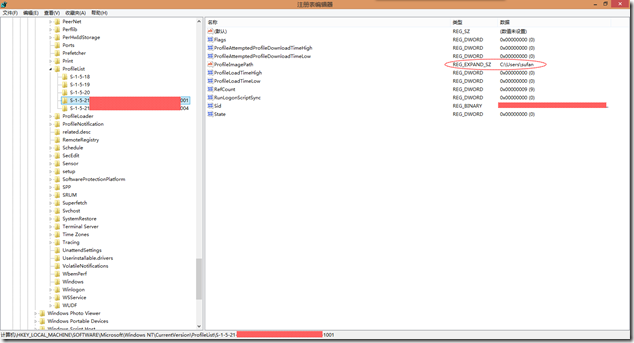
- 定位到“HKEY_USERS”对应 SID 的“Keyboard Layout”项,并将其展开,修改或新建“Preload”项下的“字符串值”,“1”为“00000804”;“2”为“d0010804”,如下图所示。
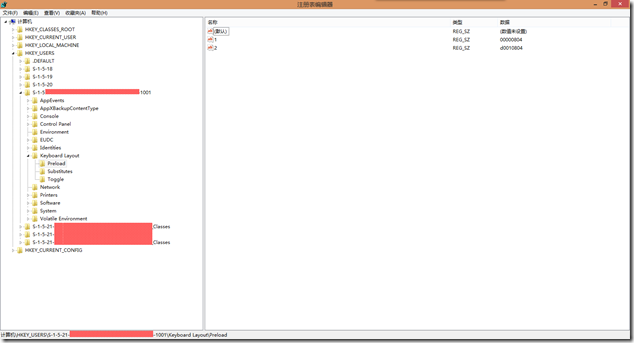
- 接着再修改“Substitutes”项,“00000804”为“00000409”;“d0010804”为“00000804”,如下图所示。
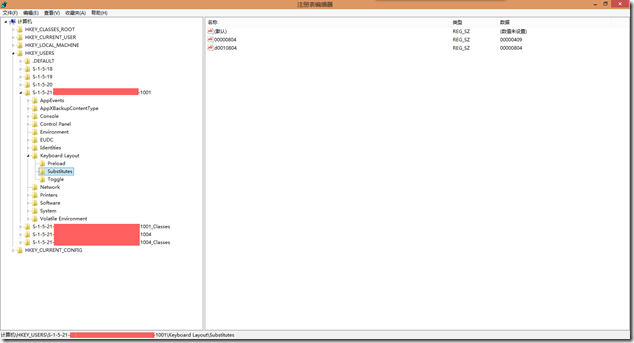
- 重新启动计算机,使其生效。根据需要可将其修改为默认输入法。
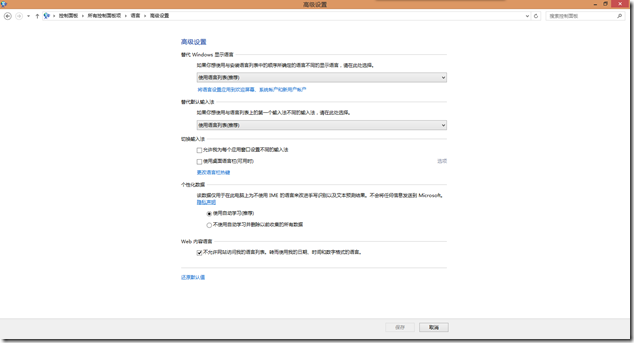
另外,当加载多个输入法后点击系统栏图标时可能会有所不适,特别是每当单击 QQ 信息图标时会因输入法图标变化而出现错位的情况,这时可通过“语言”的“高级设置”,去除“允许我为每个应用窗口设置不同的输入法”的复选来解决。
虽然通过此法可使系统默认为英文输入,但是如果你有多台 PC,并允许同步设置,那么其中一台如果是平板电脑,则会受到影响!导致触控键盘即使显示为中文输入状态,但也只能输入英文。为此必须先将桌面输入法切换回“微软拼音”再激活触控输入面板。现在回想起前面所述的无法在简体中文语言下添加美式键盘可能也正是因为这个原因吧!
[转载] Top Support Solutions for Windows Server 2012 Essentials and Windows Server 2012 R2 Essentials
Top Support Solutions for Windows Server 2012 Essentials and Windows Server 2012 R2 Essentials
1. Solutions related to Remote Web Access:
- Troubleshooting Common VPN issues on Windows Server 2012 R2 Essentials
- Understanding VPN configuration in Windows Server 2012 R2 Essentials
- What Happens When You Release Your Domain Name from Windows Server 2012 R2 Essentials
- Troubleshooting “An unexpected error occurred” message when using Remote Web Access to connect to computers
- Configuring and Customizing Remote Web Access on Windows Server 2012 R2 Essentials
2. Solutions related to Office 365 integration issues:
3. Solutions related to installation issues:
- You may be unable to run post-deployment configuration wizard after you install the Windows Server Essentials Experience role
- Deploying Windows Server 2012 R2 Standard/Datacenter with Windows Server Essentials Experience role in an Existing Active Directory Environment
- Deploying Windows Server 2012 R2 Essentials in an Existing Active Directory Environment
- Windows Server 2012 R2 Essentials Migration – Keys to Success
- Configuring Microsoft Azure Online Backup on Windows Server 2012 R2 Essentials
- Migrating to Windows Server 2012 Essentials
- Migrate Windows Server 2012 Essentials to New Hardware
- Enabling multiple instances of Windows Server Essentials Experience in your environment
- Hosting Windows Server Essentials Experience in Windows Azure
- Virtualization and Windows Server 2012 R2 Essentials
4. Solutions related to Migrating SBS to a new server or to new servers:
- You may be unable to run post-deployment configuration wizard after you install the Windows Server Essentials Experience role
- Deploying Windows Server 2012 R2 Standard/Datacenter with Windows Server Essentials Experience role in an Existing Active Directory Environment
- Deploying Windows Server 2012 R2 Essentials in an Existing Active Directory Environment
- Installing and Configuring the Windows Server Essentials Experience role
- Windows Server 2012 R2 Essentials Migration – Keys to Success
- Migrating to Windows Server 2012 Essentials
- Migrate Windows Server 2012 Essentials to New Hardware
5. Solutions related to Server activation:
- Understanding Licensing for Windows Server 2012 R2 Essentials and the Windows Server Essentials Experience role
- Using Windows Server 2012 Essentials with more than 25 users
- Upgrade Options for Windows Server 2012 R2
[转载] Top Support Solutions for Windows Server 2008 and Windows Server 2008 R2
Top Support Solutions for Windows Server 2008 and Windows Server 2008 R2
1. Solutions related to bugchecks, stop errors, and unexpected restarts:
- Windows Memory Dump Collector
- Bug Check Code Reference (Windows Debuggers)
- USB devices stop working in Windows 8 or Windows Server 2012
- How to generate a kernel or a complete memory dump file in Windows Server 2008 and Windows Server 2008 R2
- How to use the special pool feature to isolate pool damage
- How to determine the appropriate page file size for 64-bit versions of Windows Server 2008 and or Windows 2008 R2
- Using Driver Verifier to identify issues with Windows drivers for advanced users
- How to diagnose Windows 7 and Windows Server 2008 R2 performance issues
- How to troubleshoot Directory Services PKI and ADCS issues for Windows 7 and Server 2008 R2 using Fix it Center Pro
- Collect memory dump files in Windows 7 and in Windows Server 2008 R2
2. Solutions related to Active Directory issues:
- Upgrade Domain Controllers to Windows Server 2012
- Upgrade Domain Controllers to Windows Server 2008 R2
- Running Adprep.exe
- How to restore deleted user accounts and their group memberships in Active Directory
- Root Causes for Slow Boots and Logons (sbsl)
- “Directory Services cannot start” error message when you start your Windows-based or SBS-based domain controller
- How to remove data in Active Directory after an unsuccessful domain controller demotion
3. Solutions related to Active Directory replication:
- Download Active Directory Replication Status Tool from Official Microsoft Download Center
- Troubleshooting Active Directory Replication Problems: Active Directory
- Replication error 1722 The RPC server is unavailable
- Replication error 8453 Replication access was denied
- Replication error -2146893022 The target principal name is incorrect
- Replication error 1753 There are no more endpoints available from the endpoint mapper
- Replication error 1396 Logon Failure The target account name is incorrect
- Replication error 8614 The Active Directory cannot replicate with this server because the time since the last replication with this server has exceeded the tombstone lifetime
- Replication error 8524 The DSA operation is unable to proceed because of a DNS lookup failure
- Replication error 1256 The remote system is not available
- Replication error 8451 The replication operation encountered a database error
- Troubleshoot Directory Services issues in Windows 7 and in Windows Server 2008 R2
4. Solutions related to DNS:
- Don’t be afraid of DNS Scavenging. Just be patient.
- Optimizing your network to keep your DNS squeaky clean
- The size of the Active Directory increases rapidly on a Windows Server 2003-based or Windows Server 2008 R2-based domain controller that hosts the DNS Server role
- DNS server stops responding to DNS queries from client computers in in Windows Server 2003, in Windows Server 2008 or in Windows Server 2008 R2
- Some DNS name queries are unsuccessful after you deploy a Windows-based DNS server
- A primary DNS zone file may not transfer to the secondary DNS servers in Windows Server 2008
- A DNS Update is recorded as failed: Event ID 5774, 1196, or 1578
5. Solutions related to Active Directory Federation Services (AD FS):
- AD FS 2.0 Troubleshooting Guide
- Active Directory Federation Services (ADFS) Wiki Articles
- AD FS 2.0 Content Map
6. Solutions related to File Replication Technologies (FRS and DFSR):
- Where’s my file? Root cause analysis of FRS and DFSR data deletion
- Understanding DFSR debug logging (Part 14: A sharing violation due to a file locked upstream between two Windows Server 2008)
- Understanding DFSR debug logging (Part 17: Replication failing because of blocked RPC ports (uses debug severity 5))
- Common DFSR Configuration Mistakes and Oversights
- DFSR Event ID 2213 is logged on Windows Server 2008 R2 and Windows Server 2012
- List of currently available hotfixes for Distributed File System (DFS) technologies in Windows Server 2008 and in Windows Server 2008 R2
- The performance of DFS Replication in Windows Server 2008 is slower than expected on a WAN connection, and no error message is logged in the DFS Replication log
7. Solutions related to installing Windows updates or hotfixes:
- You cannot install some updates or programs in Windows XP
- How to address disk space issues that are caused by a large Windows component store (WinSxS) directory
- How does Windows choose which version of a file to install...
- How branching works for installing updates - The Windows ...
- The Windows Servicing Guy - Site Home - TechNet Blogs
- Troubleshoot common installation issues in Windows Update, Microsoft Update, and Windows Server Update Services
- How to read the Windowsupdate.log file
8. Solutions related to system hangs:
- PRF: Perceived System Sluggishness - Ask the Performance ...
- How to diagnose Windows 7 and Windows Server 2008 R2 performance issues
- How to troubleshoot Directory Services PKI and ADCS issues for Windows 7 and Server 2008 R2 using Fix it Center Pro
- Collect memory dump files in Windows 7 and in Windows Server 2008 R2
9. Solutions related to Active Directory Certificate Services:
- Designing and Implementing a PKI: Part III Certificate Templates
- Troubleshooting PKI Problems on Windows
- Having a problem with nodes being removed from active Failover ...
- Active Directory Certificate Services (AD CS) Overview
- Revoking certificates and publishing CRLs: Public Key
- How to add a Subject Alternative Name to a secure LDAP certificate
- How to enable LDAP over SSL with a third-party certification authority
- How to troubleshoot LDAP over SSL connection problems
- Active Directory Certificate Services (AD CS) Public Key Infrastructure (PKI) Frequently Asked Questions (FAQ)
- Troubleshooting Certificate Autoenrollment in Active Directory Certificate Services (AD CS)
10. Solutions related to TCP/IP communications issues:
- DNS Round Robin and Destination IP address selection
- Source IP address selection on a Multi-Homed Windows Computer
- Stop code in the tcpip.sys driver on a computer that is running Windows Server 2008 R2: 0x000000D1
- Windows Server Troubleshooting: "The RPC server is unavailable"